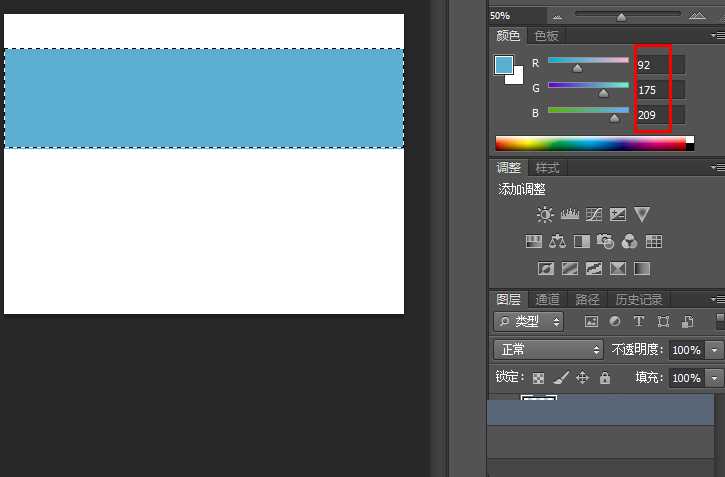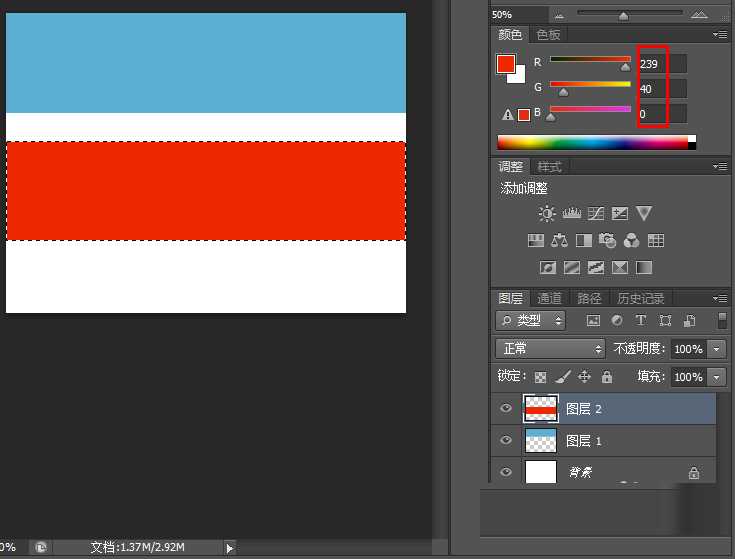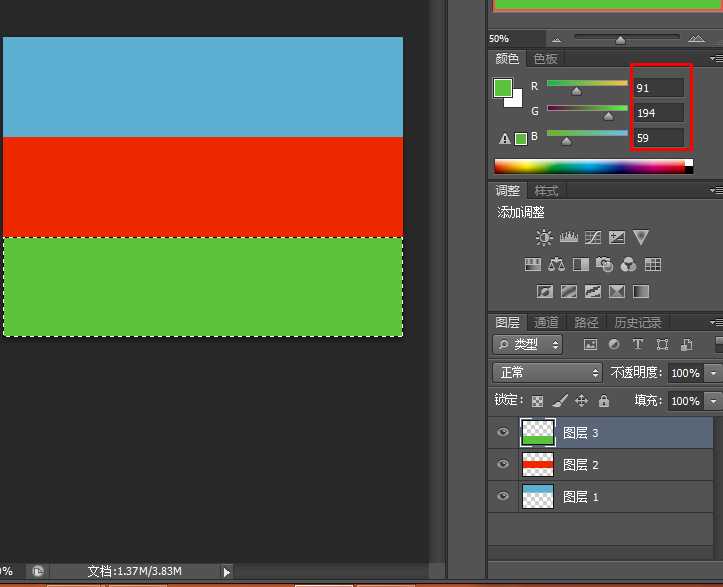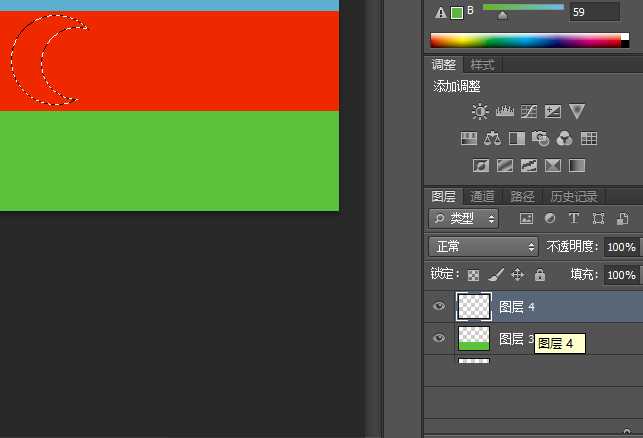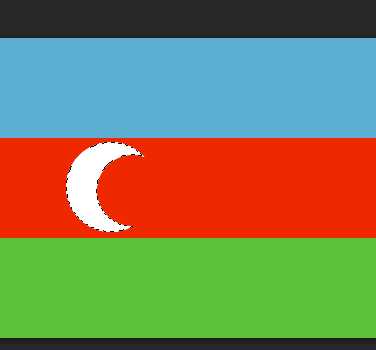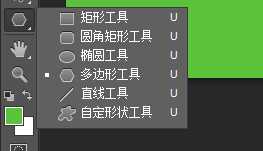铁雪资源网 Design By www.gsvan.com
这是photoshop国旗制作教程系列课程之一,前面分享的教程都比较简单,这个比上一个教程稍微复杂一点点,下面我们一起来学习吧!
1、如图,用photoshop新建空白文件
2、如图,新建图层1,然后新建选区并填充选区为浅蓝色
3、如图,新建图层2,然后新建选区并填充选区为红色
4、如图,新建图层3,然后新建选区并填充选区为绿色
5、如图,新建图层4,然后新建一个月亮形状的选区并填充选区为白色
6、如图,然后选择使用多边形工具画出一个八角形并填充为白色
7、如图,适当调整各个图层的位置达到如图所示的效果
教程结束,以上就是用photoshop制作一面阿塞拜疆国旗方法,操作很简单的,大家学会了吗?希望能对大家有所帮助!
标签:
photoshop,国旗
铁雪资源网 Design By www.gsvan.com
广告合作:本站广告合作请联系QQ:858582 申请时备注:广告合作(否则不回)
免责声明:本站文章均来自网站采集或用户投稿,网站不提供任何软件下载或自行开发的软件! 如有用户或公司发现本站内容信息存在侵权行为,请邮件告知! 858582#qq.com
免责声明:本站文章均来自网站采集或用户投稿,网站不提供任何软件下载或自行开发的软件! 如有用户或公司发现本站内容信息存在侵权行为,请邮件告知! 858582#qq.com
铁雪资源网 Design By www.gsvan.com
暂无用photoshop制作一面阿塞拜疆国旗的评论...